☆PC版必要スペックは?
★クリア後要素
☆世界観・用語集
★最強武器の作り方
☆初心者ガイド|よくある質問一覧

FF16(ファイナルファンタジー16)の設定のおすすめ記事です。画質優先とパフォーマンス優先の違いや設定の変更はもちろん、言語設定についても解説しています。
|
|
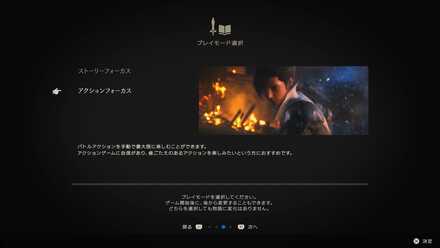 拡大
拡大
プレイモードはアクションフォーカスがおすすめです。バトルアクションを手動で操作するため、FF16の面白みの要素であるアクションを最大限に楽しむことができます。アクションが苦手という方も一度はこちらで試してみて、難しければ後からストーリーフォーカスに変更するようにしてみてください!
▶︎難易度による違いまとめを見る
 拡大
拡大
設定で一番変更しておきたいのは画面の明るさです。FF16では暗い場所が多く、デフォルトの明るさでは非常に見えにくいです。明るさを最大にしても、暗い場所ではまだ見えにくい程度になります。
▶︎それでも画面が暗いときの対処方法
| 画質 | ・高画質でプレイできる |
|---|---|
| パフォーマンス | ・フレームレートが上昇 ・モーションブラーが軽減 |
FF16にはモーションブラーと呼ばれる画面移動にブレを生じさせ、臨場感を高める機能がありますが、これをOFFにすることはできません。パフォーマンス優先にすることでモーションブラーを軽減することはできるので、画質優先でプレイしていてカメラ酔いが酷いと感じたらゲーム動作をパフォーマンス優先に切り替えてみましょう。
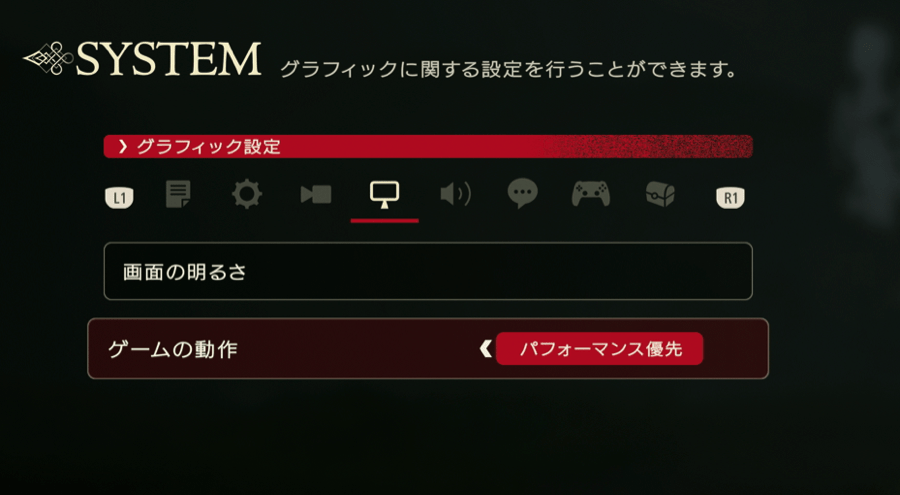
ゲーム動作はグラフィック設定から変更することができます。
 拡大
拡大
「左右の視点速度」と「上下の移動速度」は試しに少し上げてみましょう。デフォルトは2と低めに設定されているため、一度4程度にあげて試してみるのがおすすめです。視点の移動速度は人によって好みが様々なため、自分にあうものを探して見つけましょう。
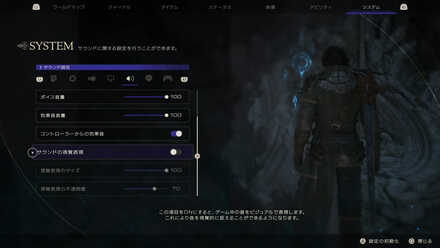 拡大
拡大
サウンドの視覚表現は流れている音を視覚的に見せるもので、画面の右下と左下に表示されます。サウンドの視覚表現が邪魔に感じる方はOFFにしてしまうのがおすすめです。
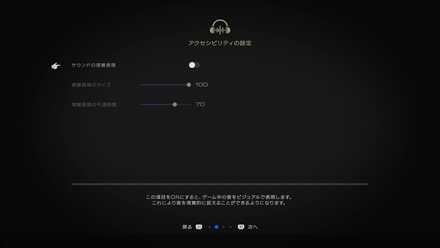 拡大
拡大
設定変更は一番最初のゲーム開始時に、おおまかに設定を変えることができます。
| ① |
 拡大 拡大
|
|---|---|
| ② |
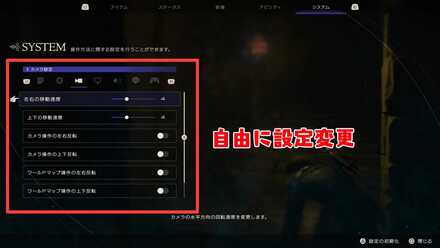 拡大 拡大
|
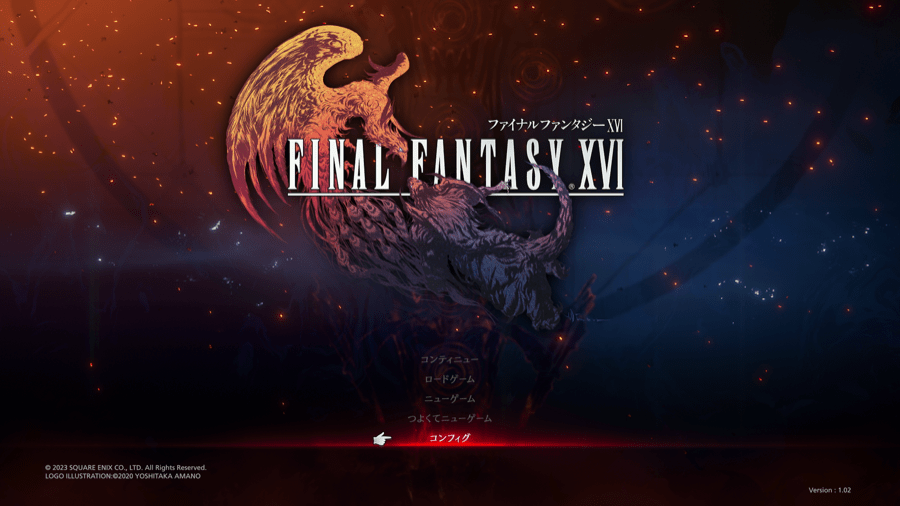
言語設定はタイトル画面のコンフィグから行うことができます。ゲームをプレイしている場合は一度タイトル画面に戻りましょう。
設定変更は後からでもメニューを開いて変更が可能です。
プレイモードは、バトル中には変更できません。別のプレイモードに変えて戦いたい場合でも、バトル中には変更できないので注意しましょう。
| ゲーム | ・ストーリーフォーカス/バトルフォーカス ・コントローラーの振動on/off ・ロックオン操作単押し/長押し |
|---|---|
| カメラ | ・左右の移動速度1〜10 ・上下の移動速度1〜10 ・カメラ操作左右反転on/off ・カメラ操作上下反転on/off ・ワールドマップ操作左右反転on/off ・ワールドマップ操作上下反転on/off ・範囲外ターゲットへのカメラ補正onn/off |
| グラフィック | ・画面の明るさ1〜10 ・UIの明るさ1〜10 ・画質優先/パフォーマンス優先 |
| サウンド | ・全体音量0〜100 ・BGM音量0〜100 ・ボイス音量0〜100 ・効果音量0〜100 ・コントローラーからの効果音on/off ・サウンドの視覚表現on/off ・視覚表現のサイズ0〜100 ・トークログの表示on/off |
| 言語 | ・字幕の表示on/off ・字幕のサイズ大/中/小 ・字幕の背景on/off ・話者名の表示on/off ・状況補足テキストの表示on/off ・トークログの表示on/off |
| コントローラ | ・操作タイプA/タイプB/タイプC |
※言語はタイトル画面のコンフィグから変更可能
 ▶︎FF16攻略TOPに戻る ▶︎FF16攻略TOPに戻る |
| ストーリー攻略 | アビリティ一覧 | 召喚獣一覧 |
| クエスト一覧 | 装備一覧 | ボス攻略 |
| リスキーモブ | マップ | クロノス石塔群 |
| 用語集 | アイテム | キャラ一覧 |
| 評価レビュー | 掲示板 | アプデ情報 |
| ショップ一覧 | - | - |
| 最強武器 | 最強防具 | 最強アクセ |
| レベル上げ効率 | APの稼ぎ方 | お金の稼ぎ方 |
| 取り返し つかない要素 |
おすすめ アビリティ |
召喚獣のおすすめ アビリティ編成 |
| おすすめコンボ | トロフィー一覧 | 名声の報酬一覧 |
| 解放要素まとめ | 思い出の品 | 手紙 |
| 看板 | クリア時間 | クリア後要素 |
| 2周目の引き継ぎ | 裏ボスはいる? | FFチャレンジ |
| 戦闘システム | バトルのコツ | 回復のやり方 |
| アイテムショトカ | ロックオン切替 | ウィルゲージ |
| パニッシュ | 回避のコツ | パリィのやり方 |
| カウンターやり方 | 受け身やり方 | トルガルへの指示 |
| リヴァイアサンについて |
| 発売日 | PS4やPCは? | 購入特典 |
| オンライン要素 | 声優一覧 | 最新情報 |
| 事前ダウンロード | 体験版のやり方 | PC版必要スペックは? |
設定のおすすめと変更のやり方【ファイナルファンタジー16】
© 2023 SQUARE ENIX CO., LTD. All Rights Reserved.
当サイトのコンテンツ内で使用しているゲーム画像の著作権その他の知的財産権は、当該ゲームの提供元に帰属しています。
当サイトはGame8編集部が独自に作成したコンテンツを提供しております。
当サイトが掲載しているデータ、画像等の無断使用・無断転載は固くお断りしております。
カメラ画面やアイテム枠等、青枠となってますが、赤枠に変更されました。青枠へ戻す方法ありますか?